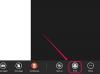Microsoft Windows'ta yerleşik olarak bulunan Sistem Geri Yükleme aracı, dosyalarınızı silmeden işletim sistemini daha eski bir zamana döndürmenize olanak tanır. Dell OptiPlex 755, sisteminizin geri yüklenmesini etkileyebilecek ve sisteminiz gerektiği gibi davranmıyorsa yeniden çalıştırmanızı sağlayabilecek birkaç özelliğe sahiptir. İşlem bilgisayarınızdaki tüm verileri silip orijinal durumuna döndürdüğü için Dell PC Geri Yükleme aracını kullanmak son çare seçeneğidir.
Sistem Geri Yükleme
Aşama 1
"Başlat", "Tüm Programlar", "Aksesuarlar", "Sistem Araçları" ve "Sistem Geri Yükleme"yi tıklayın.
Günün Videosu
Adım 2
"Bilgisayarımı daha önceki bir zamana geri yükle"yi seçin, ardından takvimde kalın harflerle yazılmış en son tarihi tıklayın. Listeden bir geri yükleme noktası seçin ve ardından "İleri" ye tıklayın.
Aşama 3
Uyarıyı kabul edin ve "İleri" yi tıklayın. Geri yükleme işlemi bilgisayarınızı yeniden başlatır; bilgisayar yeniden başlatıldıktan sonra sorunun çözülüp çözülmediğini kontrol edin. Değilse, daha fazla geri yükleyebilirsiniz. Sorun çözülene kadar bir sonraki en son geri yükleme tarihine giderek adımları tekrar izleyin.
PC Geri Yükleme
Aşama 1
Bilgisayarı kapatın. Bilgisayarı açın ve önyükleme sırasında "Ctrl" tuşunu basılı tutun ve Windows XP'de "F11" veya Windows Vista veya sonraki sürümlerde "F8" tuşuna basın.
Adım 2
Windows XP'de "Geri Yükle"yi ve ardından "Onayla"yı tıklayın. Windows Vista ve sonraki sürümlerde, "Bilgisayarınızı Onarın"ı ve ardından "İleri"yi tıklayın. Bir kullanıcı adı ve şifre ile giriş yapın. "Dell Fabrika Görüntüsü Geri Yükleme"yi ve ardından "İleri"yi tıklayın. Sabit sürücüyü yeniden biçimlendirmek istediğinizi onaylayın ve ardından "İleri"yi tıklayın.
Aşama 3
Düğme göründüğünde "Son" düğmesini tıklayın. Bilgisayarınız yeniden başlatılır ve işletim sistemi artık bilgisayar yeniyken bulunduğu duruma geri yüklenir.